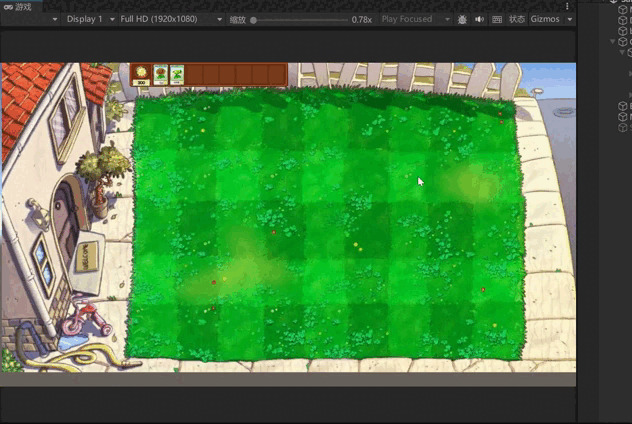一、阳光值的展示和消耗
1.创建一个文本组件用于显示阳光的数值,然后在脚本中得到这个UI。
在SunManger中得到这个组件的引用
public TextMeshProUGUI sunPointText;
写一个用于更新显示的方法
public void UpdataSunPointText()
{
sunPointText.text = sunPoint.ToString();
}
2.写一个方法用于阳光值的消耗
public void SubSun(int Point)
{
sunPoint -= Point;
UpdataSunPointText();
}
二、开发能种植的植物
1.向日葵
将向日葵的素材全选拖拽到场景中会自动生成帧动画。保存后会生成:

一个是动画,一个是状态机。
添加一个脚本用于管理所有的植物。
对于每个植物都有两个状态,禁用和可用。再根据不同状态做不同的处理。
switch (plantState)
{
case PlantState.Disable:
DisableUpdata();
break;
case PlantState.Enable:
EnsableUpdata();
break;
default:
break;
}
其中方法的具体实现在后续补充。
现在CardControl脚本中新增一个枚举,用于在我们点击的卡片槽来区分不同的植物,
public enum PlantType
{
Sunflower,
PeaShooter
}
再提供一个公共的属性方便再外面修改
public PlantType plantType = PlantType.Sunflower;
这里要保证枚举的访问性要大于或等于属性的访问性。

当我们点击卡片的时候是要通过预制体去生成对应的植物,然后放在对应的格子上。因此对于每一个植物我们也需要去知道是什么类型的,因此在PlantManager脚本中也需要去声明对应的枚举属性。
public PlantType plantType = PlantType.Sunflower;
这样卡片的类型就和预制体上的类型一一对应上了。
种植功能的大体思路:点击卡片将对应的植物拿在鼠标上并跟随移动,当鼠标点击对应格子时将植物放在对应格子上。
创建一个脚本HandManager来单独管理这个功能。
将其也设置为单例模式
public static HandManager Instance { get; private set; }
private void Awake()
{
Instance = this;
}
想要通过PlantType去实例化对应的植物,就需要一个集合去保存所有的Peefabs。
public List<PlantManager> PlantPrefabList;
需要一个在集合中查找对应的植物的方法。
public PlantManager GetPlant(PlantType plantType)
{
foreach(PlantManager plant in PlantPrefabList)
{
if(plant.plantType == plantType)
{
return plant;
}
}
return null;
}
写一个方法实例化对应植物和跟随鼠标,
public void AddPlant(PlantType plantType)
{
PlantManagr plantPrefab = GetPlantPrefab(plantType);
if(plantPrefab != null)
{
//这里需要注意的是,上面拿到的是PlantManagr,当我们去是实例化这个组件就相当于去 实例化这个组件所在的GammeObject。
currentPant = GameObject.Instantiate(plantPrefab);
}
else
{
Debug.Log("游戏物体不存在");
return;
}
}
然后将这个方法在CardControl脚本中的Onclick方法进行调用
public void Onclick()
{
if (needSunPoint > SunManager.Instance.SunPoint) return;
//TODO:并进行种植
HandManager.Instance.AddPlant(plantType);
SunManager.Instance.SubSun(needSunPoint);
TransitionToCooling();
}
演示效果如下:
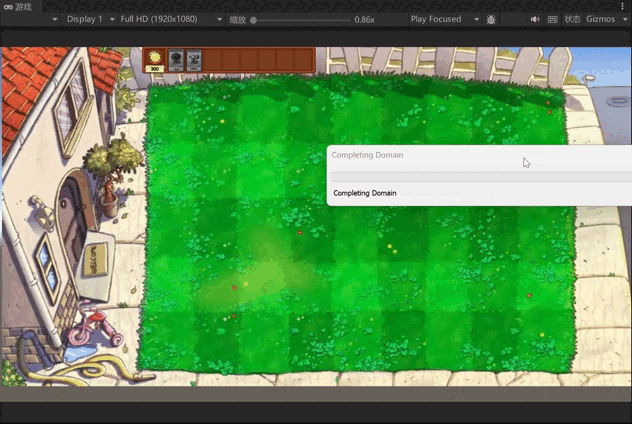
由于现在只有向日葵的预制体,因此点击豌豆射手会提示游戏物体不存在,点击向日葵会直接种植。
接下来实现植物跟随鼠标移动。首先要获取鼠标的事件坐标
void FollowCursor()
{
if (currentPant == null) return;
//还要将z轴设置为与背景保持一致
Vector3 mouseWorldPosition = Camera.main.ScreenToWorldPoint(new Vector3(Input.mousePosition.x, Input.mousePosition.y, 637));
currentPant.transform.position = mouseWorldPosition;
}
然后在updata里面调用
private void Update()
{
FollowCursor();
}
这样就实现了植物跟随鼠标的效果。效果如下: